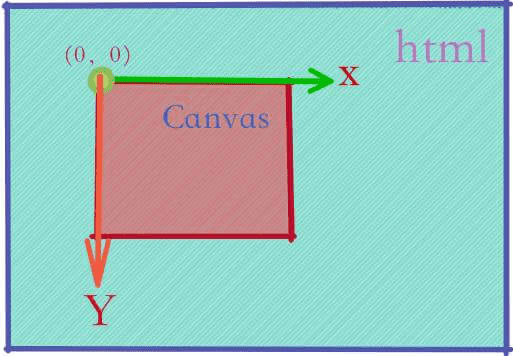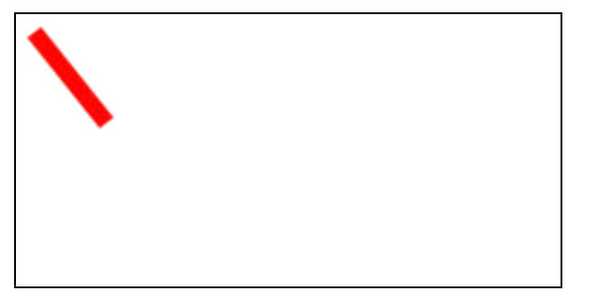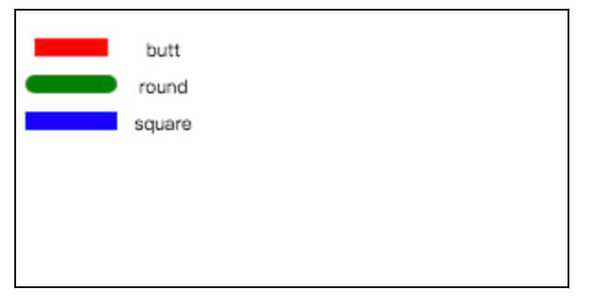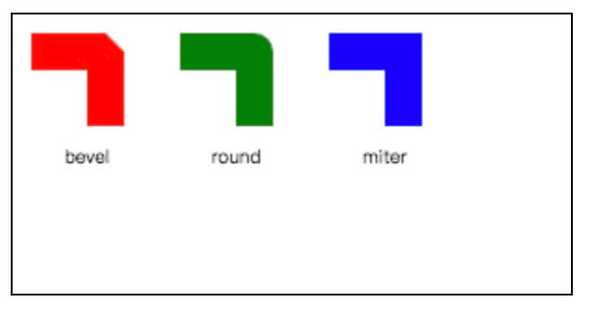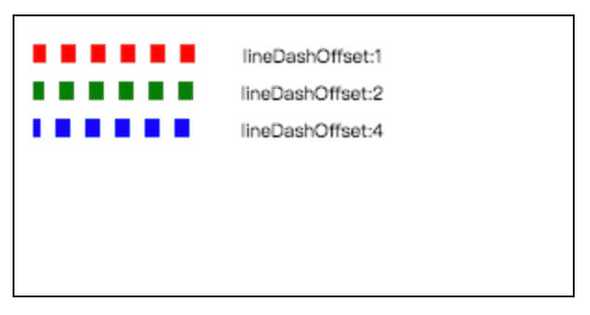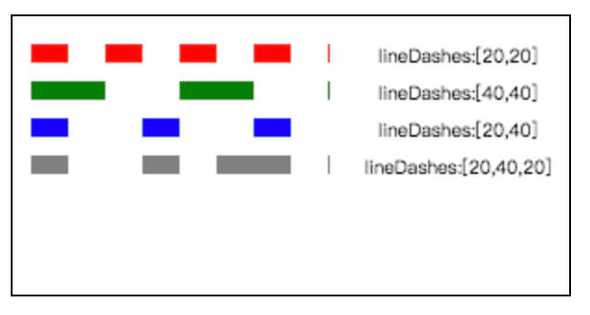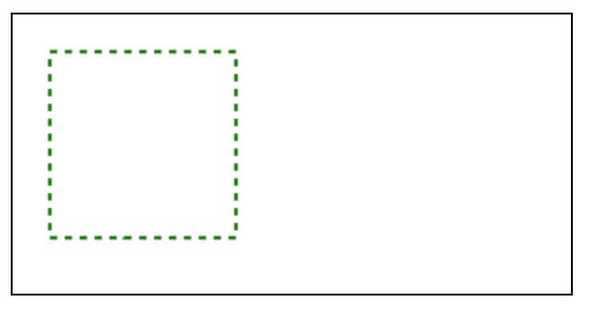canvas核心技术-如何绘制线段
July 09, 2018/ Edit on Github ✏️这篇是学习和回顾 canvas 系列笔记的第一篇,完整笔记详见:canvas 核心技术 学习 canvas,首先得知道如何去绘制线段,然后才能通过很多简单的线段去实现比较复杂的图形,比如常见的图表,柱状图,折线图等都是通过一段一段的线段实现的。
基础知识
canvas 的基础知识不算多,主要掌握如何绘制线段,图形,图片,文本等。canvas 可以在浏览器中绘制,也可以借助 node-canvas在 node 服务端绘制简单的图片。本文只记录在浏览器中绘制,至于在 node 端如何绘制,自己可以去查看相关资料。
在浏览器中绘制,就先在 html 中定义 canvas 元素,默认宽高是 300 * 150,可以通过width和height设置。注意 canvas 元素样式宽高和 canvas 绘图画布宽高不是一个东西,详见知识点 5 中 canvas 宽高。
<canvas id="canvas">
<p>当前浏览器不支持canvas,请升级浏览器</p>
</canvas>在绘制之前,我们要先获取当前 canvas 的 2d 绘制上下文 context,后续总是通过操作 context 来进行绘制。
let canvas = document.querySelector("#canvas")
if (!canvas) {
throw new Error("can not find canvas element")
}
// 注意2d.参数必须是小写的;
// 通过设置参数为webgl,可以获取3d绘制上下文
let ctx = canvas.getContext("2d")注:后续示例中会忽略上面的代码片段,直接使用 ctx 变量表示 canvas 的 2d 绘制上下文。
再来看看 canvas 2d 绘制中的坐标系统,当前 canvas 元素左上角为坐标原点(0,0),水平向右为 X 轴正方向,垂直向下为 Y 轴正方向,如下图。可以通过平移(translate),旋转(rotate),缩放(scale)来操作坐标系,实现一些动画,这部分将在动画知识部分详细讲解。
线段
在绘制一条简单的线段时,一般会先设置线段的样式,比如,颜色,线条宽度,线条端点样式等,我们通过设置strokeStyle来设置ctx的全局绘制样式,可以是rgba或合法的 16 进制颜色值,或者渐变对象等。如下代码简单的绘制了一条从(10,10)到(50,60)的,宽度为 10 的,红色的线段。
ctx.strokeStyle = "red"
ctx.lineWidth = 10
ctx.moveTo(10, 10)
ctx.lineTo(50, 60)
ctx.stroke()先看看与绘制线段相关的方法以及属性,
相关属性:
- lineCap,该值告诉浏览器如何绘制线段的端点,可选值为以下三个之一:butt,round,square。默认为 butt。
- lineWidth,该值决定了线段的像素宽度。必须为非负,非无穷,默认为 1.0。
- lineJoin,决定了两条线段相交时如何绘制焦点,只有当两条线段方向不同时,才会生效。可取值:bevel,round,miter。默认值是 miter。
- miterLimit,告诉浏览器如何绘制 miter 形式的线段焦点,只有当
lineJoin='miter'有效,默认为 10.0。 - lineDashOffset,设置虚线偏移量,默认为 0.0。
相关方法:
- beginPath,将当前路径之中的所有子路径都要清除掉,以此来重置当前路径。一般在绘制闭合图形时要先调用。
- closePath ,显示的封闭某段路径。该方法用于封闭圆弧路径以及由曲线或线段所创建的开放路径。
- moveTo,移动当前绘制点到指定的坐标。
- lineTo,从上一个点绘制一条到指定坐标点的线段。
- setLineDash,用来设置虚线的方法,参数是一个数组,表明绘制实线的长度,以及实线之间的间隙的长度。
试试用设置不同的lineCap值来绘制同样的线段
ctx.lineWidth = 10
ctx.textAlign = "center"
let colors = ["red", "green", "blue"]
let lineCaps = ["butt", "round", "square"]
for (let [index, lc] of lineCaps.entries()) {
// 设置线段的颜色
ctx.strokeStyle = colors[index]
// 设置lineCap
ctx.lineCap = lc
// 清空当前路径
ctx.beginPath()
ctx.moveTo(10, 20 + 20 * index)
ctx.lineTo(50, 20 + 20 * index)
ctx.stroke()
ctx.fillText(lc, 80, 25 + 20 * index)
}从上图结果可以看出,再将lineCap设置为round 和square时会在原线段的两端加上一定长度的端点,只不过round是圆弧样式,square是矩形样式。需要注意的一点是,在 canvas 绘制上下文中同一时刻只能存在一个当前路径,为了绘制不同的线段,必须在每次绘制之前调用beginPath()来清空当前路线,开始新的路径。
再来试试用不同的lineJoin值来绘制两个线段焦点处的样式
ctx.lineWidth = 20
ctx.textAlign = "center"
ctx.lineCap = "butt"
let colors = ["red", "green", "blue"]
let lineJoins = ["bevel", "round", "miter"]
for (let [index, lj] of lineJoins.entries()) {
// 设置线段的颜色
ctx.strokeStyle = colors[index]
// 设置lineJoin
ctx.lineJoin = lj
// 清空当前路径
ctx.beginPath()
ctx.moveTo(10 + 80 * index, 20)
ctx.lineTo(50 + 80 * index, 20)
ctx.lineTo(50 + 80 * index, 60)
ctx.stroke()
ctx.fillText(lj, 40 + 80 * index, 80)
}可以看到,三种lineJoin在处理两条线段的焦点处的不同。其中,在设置lineJoin="miter"时,通过设置miterLimit属性可以设置斜接线的长度与二分之一线宽的最大比值,当超过这个比值时,则lineJoin会采用bevel方式。
canvas 不仅可以绘制实线,还可以绘制虚线。绘制虚线,通过设置lineDashOffset属性和调用setLineDash()方式。
ctx.lineWidth = 10
ctx.textAlign = "center"
// 表示实线部分8个像素,间隙部分8个像素
ctx.setLineDash([8, 8])
let colors = ["red", "green", "blue"]
let lineDashOffsets = [1, 2, 4]
for (let [index, ldOffset] of lineDashOffsets.entries()) {
// 线段颜色
ctx.strokeStyle = colors[index]
// 设置了偏移量
ctx.lineDashOffset = ldOffset
ctx.beginPath()
ctx.moveTo(10, 20 + 20 * index)
ctx.lineTo(100, 20 + 20 * index)
ctx.stroke()
ctx.fillText(`lineDashOffset:${ldOffset}`, 160, 25 + 20 * index)
}从图可以看到lineDashOffset就是设置的开始绘制虚线的偏移量。setLineDash()方法,接受一个数组参数,如果数组个数是奇数,则会默认把当前数组元素复制一份,使之变成偶数。从第 0 个元素,表示实线部分长度,第 1 个元素,表示间隙部分长度,第 2 个元素,表示实线部分长度,第 3 个元素,表示间隙部分长度,如果到数组最后一个元素了,又会从头开始,以此类推。
ctx.lineWidth = 10
ctx.textAlign = "center"
let colors = ["red", "green", "blue", "gray"]
let lineDashes = [[20, 20], [40, 40], [20, 40], [20, 40, 20]]
for (let [index, ld] of lineDashes.entries()) {
ctx.strokeStyle = colors[index]
// 设置lineDash
ctx.setLineDash(ld)
ctx.beginPath()
ctx.moveTo(10, 20 + 20 * index)
ctx.lineTo(171, 20 + 20 * index)
ctx.stroke()
ctx.fillText(`lineDashes:[${ld}]`, 240, 25 + 20 * index)
}可以通过动态设置lineDashOffset来实现蚁线,比如选择 PS 中选区边缘的蚁线。
// 初始lineDashOffset
let lineDashOffset = 0
ctx.strokeStyle = "green"
function animate() {
if (lineDashOffset > 25) {
lineDashOffset = 0
}
// 清空当前canvas
ctx.clearRect(0, 0, width, height)
// 设置lineDashOffset
ctx.lineDashOffset = -lineDashOffset
// 设置实线长度和间隙长度
ctx.setLineDash([4, 4])
//绘制一个矩形
ctx.rect(20, 20, 100, 100)
// 对canvas当前路径描边
ctx.stroke()
// lineDashOffset偏移加1
lineDashOffset += 1
// 用浏览器帧速率来反复执行animate函数
window.requestAnimationFrame(animate)
}
animate()小结
绘制线段时,要理解 canvas 当前路径概念,某一时刻,canvas 中当前路径只有一条,在开始新的路径时,必须调用beginPath()。可以通过设置lineWidth,lineCap,lineJoin设置线段的绘制样式。在描边线段时,可以通过strokeStyle来设置线段的颜色。
canvas 中不仅可以绘制实线,还可以通过lineDashOffset和setLineDash()来绘制虚线。
若有收获,小额鼓励